티스토리 뷰
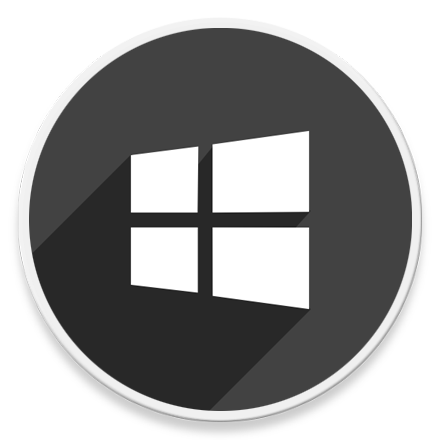
HowTo - Windows 11에서 무선 마우스 및 키보드 연결 지연 문제 해결 방법
데스크톱과 노트북 두 대의 컴퓨터를 함께 사용하며 마우스는 다중 연결이 가능한 Lenovo 저소음 무선 마우스를 사용하고 있습니다. 그러나 이상하게 노트북 사용할 때는 아무런 문제가 없지만 데스크톱 연결로 전환할 시 몇 초간 지연 현상이 발생하며 응답하지 않는 현상이 있습니다.
데스크톱과 노트북은 용도를 달리 하는 상황이라 동시에 사용해야 하는 경우가 많은데 컴퓨터간 전환할 때마다 이러한 지연 현상은 꽤나 불편하게 느껴질 수 있습니다.
일반적으로 마우스 배터리 잔량이 충분하지 않을 때 이러한 지연 현상이 발생할 수 있지만, 두 대의 컴퓨터 중 한 대에서만 이러한 문제가 발생하는 것은 다른 문제일 가능성이 높습니다.
블루투스 또는 리시버 연결 무선 마우스·키보드 지연 문제를 해결하는 방법
리시버 또는 별도의 블루투스 동글이를 이용할 경우 이러한 문제는 컴퓨터의 USB 포트 문제 또는 관련 설정 때문에 일어나는 경우가 많습니다. 일반적으로 이러한 지연 현상은 USB 포트의 전원 옵션 설정 변경으로 문제를 해결할 수 있습니다.
참고로 USB 포트 인식 불량의 경우 다음 글에서 비교적 자세히 다루고 있으니 참고하시면 좋겠습니다.
[IT/How to] - 윈도우10 USB 포트 인식 불량 해결방법
윈도우10 USB 포트 인식 불량 해결방법
HowTo - Windows 10 USB 포트 불량 간단 해결법 윈도우 7, 8 버전에서 윈도우 10으로 업그레이드해서 사용하는 PC에 주로 나타나는 증상으로, USB 포트가 정상적으로 인식되지 않아 관련 기기들을 사용할
forbes.tistory.com
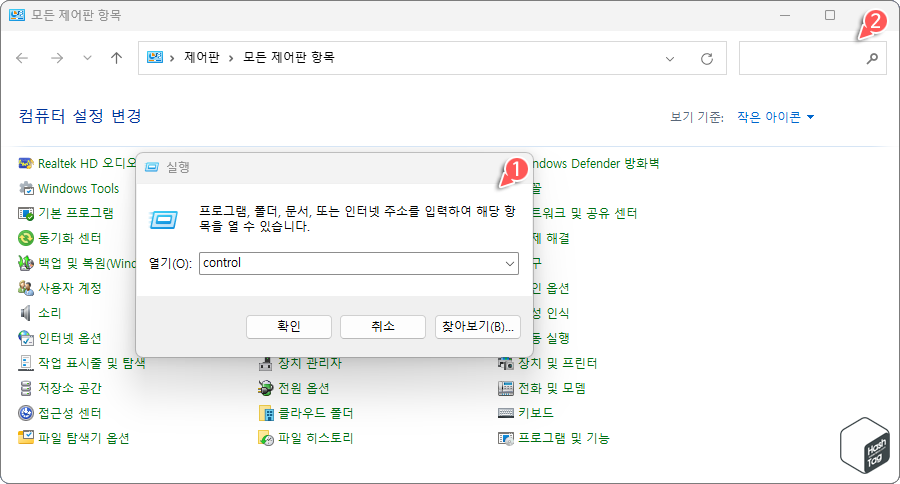
키보드 단축키 Win + R 키를 누르고 실행 대화 상자에서 "control"을 입력하고 Enter 키를 누르면 제어판 창이 열립니다.
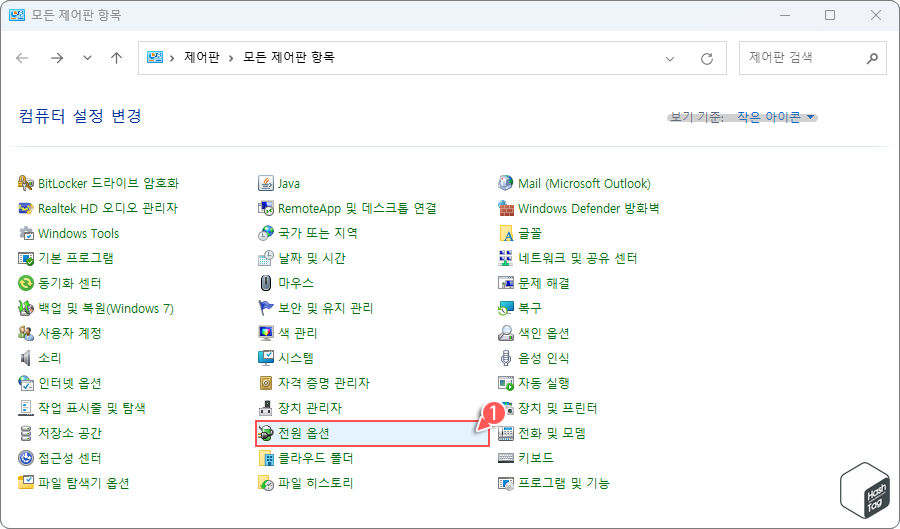
제어판 창에서 [전원 옵션]을 클릭합니다. 만약 위와 같이 아이콘이 보이지 않는 경우 "보기 기준"을 "작은 아이콘"으로 변경하시면 됩니다.
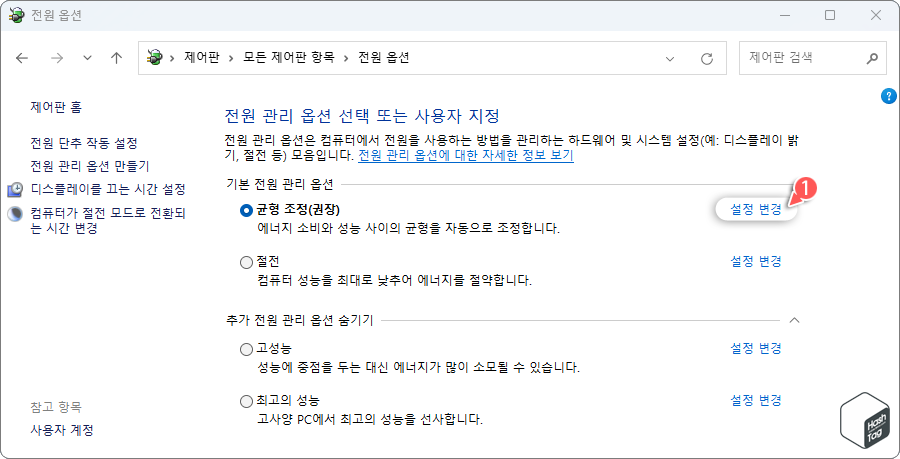
전원 옵션 창 '기본 전원 관리 옵션' 섹션에서 선택한 전원 관리 옵션 옆의 [설정 변경]을 클릭합니다.
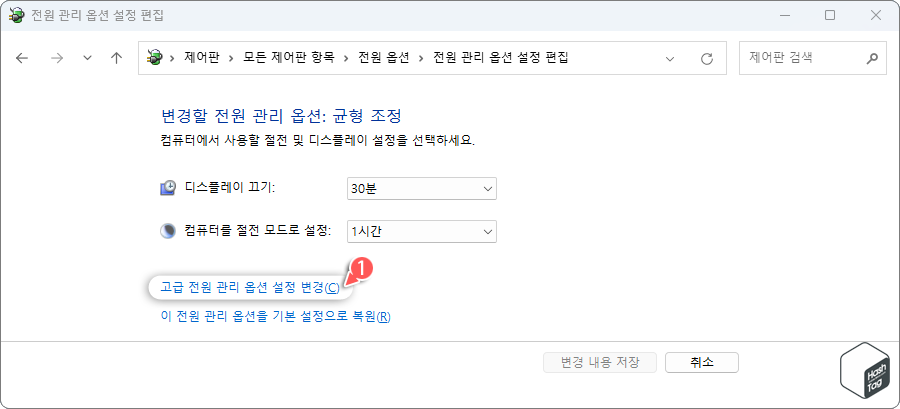
[고급 전원 관리 옵션 설정 변경(C)]을 클릭합니다.
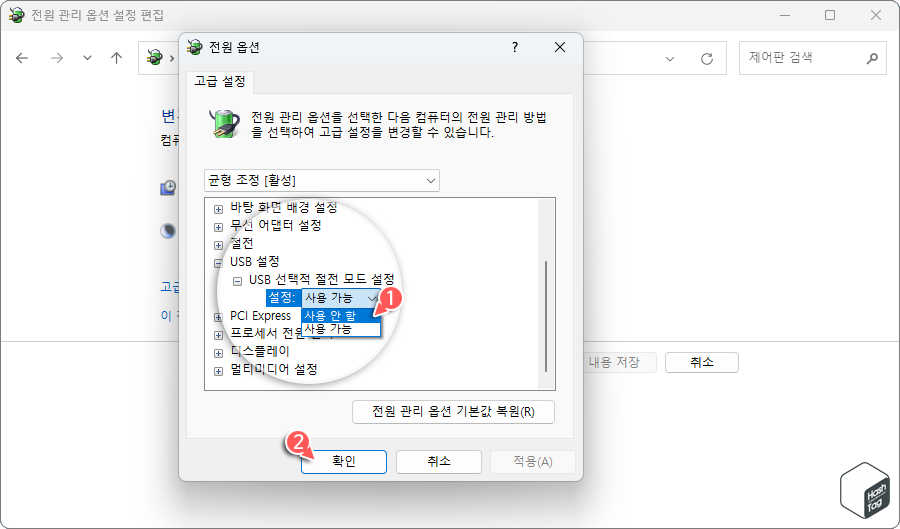
'전원 옵션' 창에서 "USB 선택적 절전 모드 설정" 옵션의 드롭다운 메뉴에서 "사용 안 함"으로 변경한 다음 [확인] 버튼을 클릭합니다.
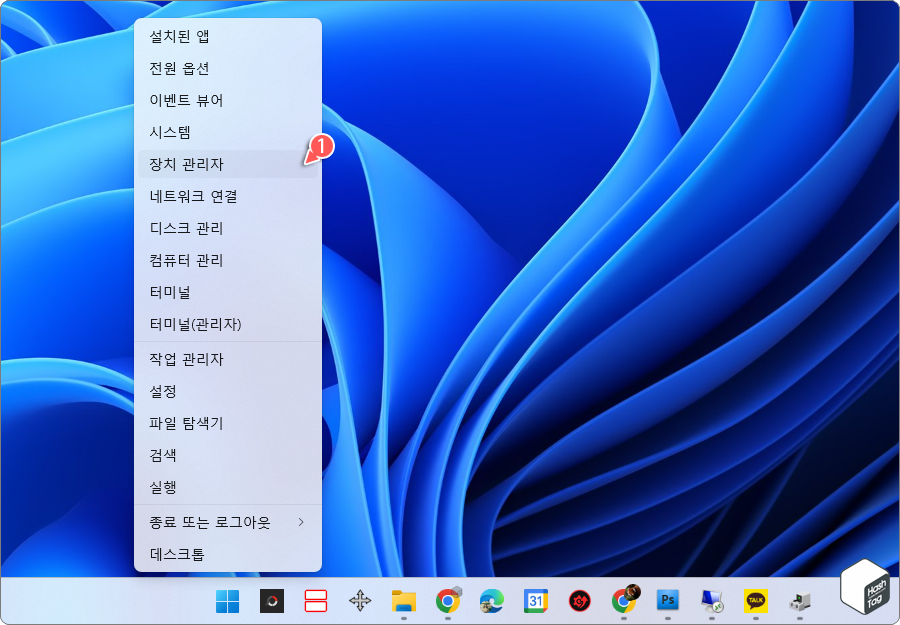
만약 전원 옵션에서 설정 변경 후 문제가 해결되지 않을 경우 장치관리자에서 범용 직렬 버스 컨트롤러의 전원 관리 옵션 변경을 통해 해결할 수 있습니다. 키보드 단축키 Win + X 키를 눌러 빠른 실행 메뉴에서 [장치 관리자]를 선택합니다.
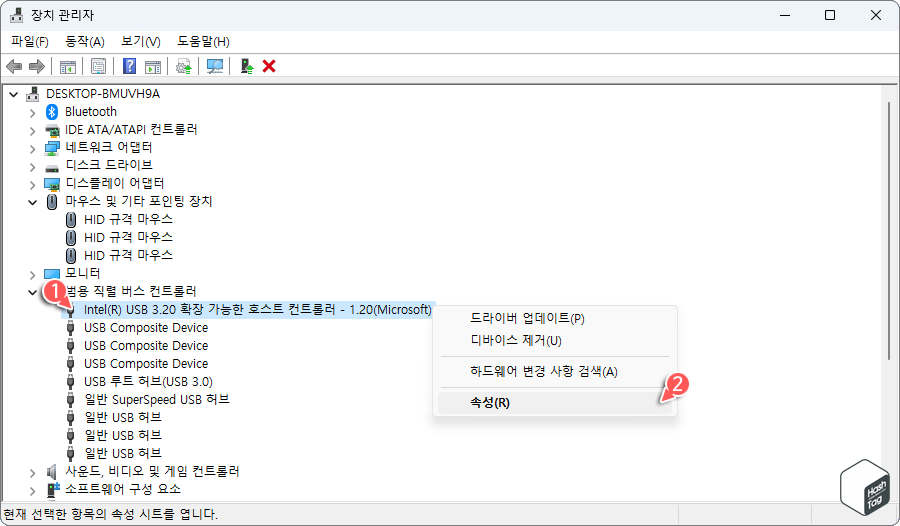
장치 관리자에서 '범용 직렬 버스 컨트롤러' 항목을 확장하고 "Intel(R) USB 3.20 확장 가능한 호스트 컨트롤러 - 1.20(Microsoft)" 항목을 마우스 오른쪽 버튼으로 클릭한 다음 [속성(R)]을 선택합니다. 참고로 호스트 컨트롤러 버전은 시스템마다 조금씩 다를 수 있습니다.
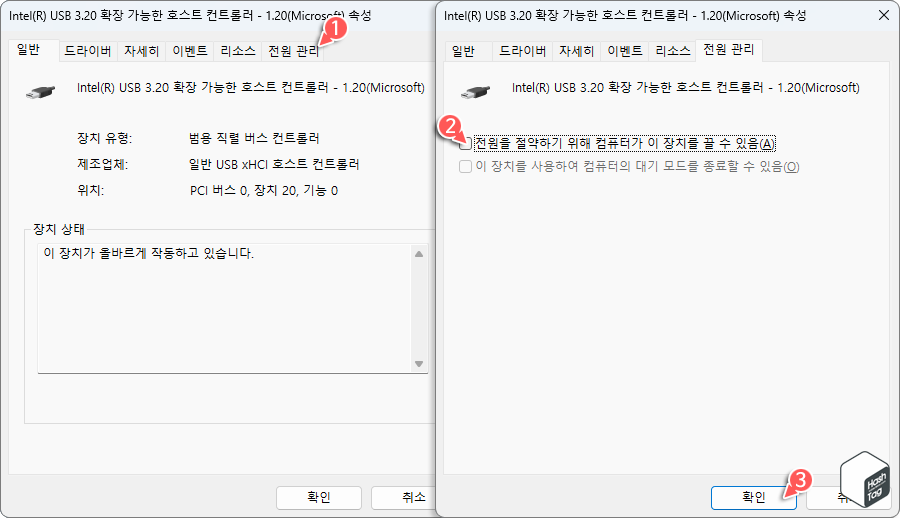
속성 창에서 [전원 관리] 탭으로 이동 후 "전원을 절약하기 위해 컴퓨터가 이 장치를 끌 수 있음(A)" 옵션의 체크 박스를 선택 해제하고 [확인] 버튼을 클릭합니다.
범용 직렬 버스 컨트롤러 목록에서 USB Root Hub 등 USB 허브 관련 각 장치들에 대해 위 설정을 반복해주세요. 모든 작업 완료 후 무선 마우스 및 키보드 장치에서 연결 지연 현상이 발생하는지 확인합니다.
[IT/How to] - 윈도우10 마우스 사용 중 노트북 터치패드 자동 비활성화
윈도우10 마우스 사용 중 노트북 터치패드 자동 비활성화
HowTo - 마우스를 사용하는 동안 터치패드 자동 비활성화 방법 노트북 터치 패드를 사용하는 것이 불편하거나, 적응하기 힘든 사용자는 마우스 사용이 필수입니다. 따라서 이러한 사용자라면 분
forbes.tistory.com
'IT > How to' 카테고리의 다른 글
| 윈도우11 리소스 및 배터리 소모가 큰 백그라운드 앱을 끄는 방법 (1) | 2023.01.29 |
|---|---|
| 윈도우11 OneDrive 동기화 문제를 해결하기 위한 재설정 방법 (5) | 2023.01.28 |
| Microsoft Edge 업데이트 후 바탕 화면 바로 가기 자동 생성 차단 설정 (0) | 2023.01.27 |
| 윈도우11 PowerShell을 사용하여 시스템 앱(사전 설치/프로비저닝)을 제거하는 방법 (3) | 2023.01.26 |
| 윈도우11 터미널 연결을 위한 텔넷(Telnet)을 활성화하는 방법 (4) | 2023.01.22 |
| 삼성 갤럭시 모바일 핫스팟 데이터 사용한도 제한 설정 방법 (0) | 2023.01.21 |
| 윈도우11 작업 표시줄 시계에 '초'를 표시하는 방법 (0) | 2023.01.19 |
| 윈도우11 라이브 배경 화면을 설정하는 방법 (Lively Wallpaper) (0) | 2023.01.18 |
